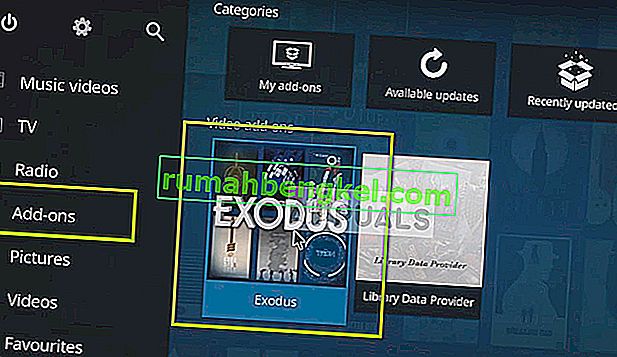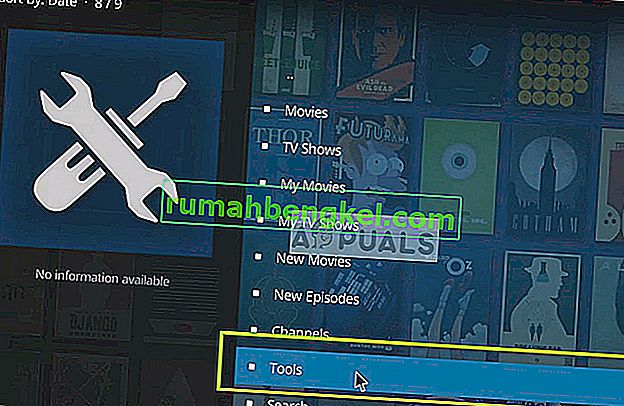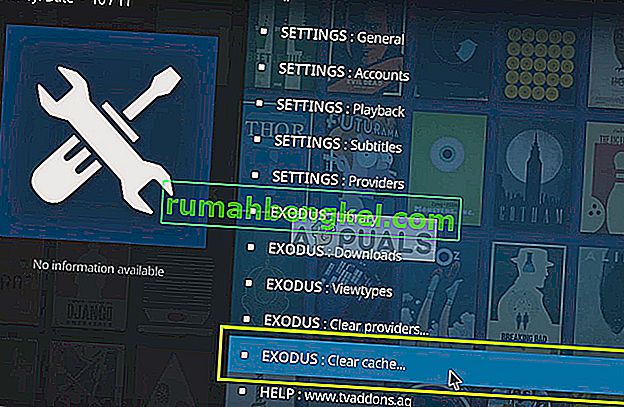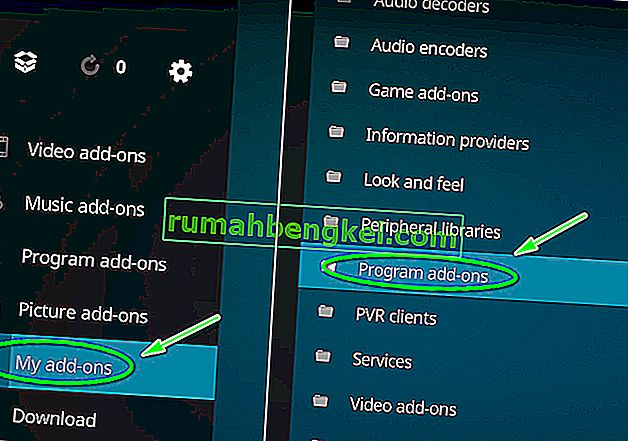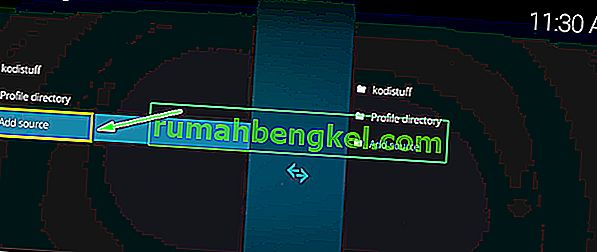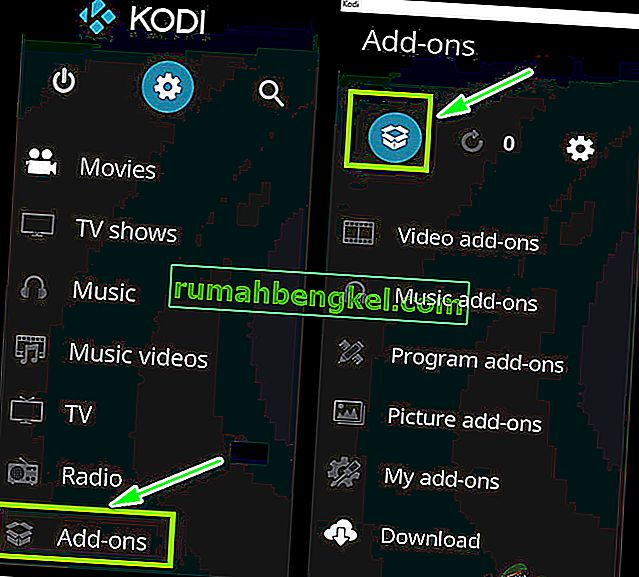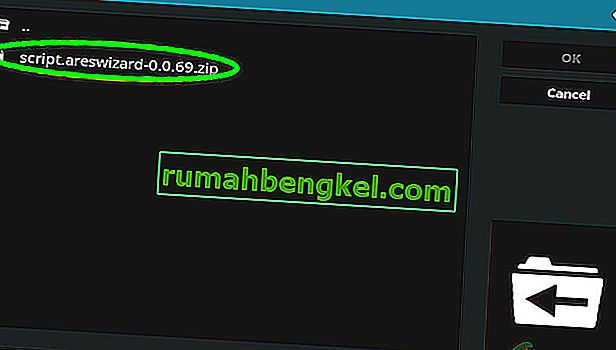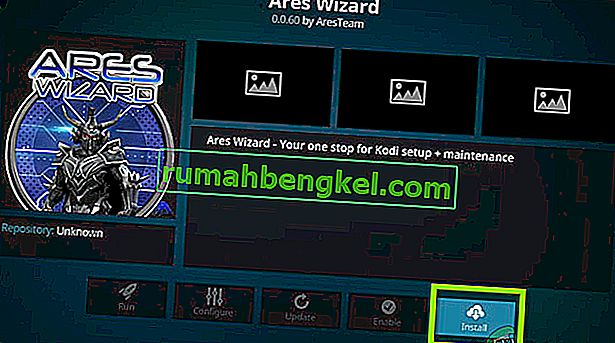Ares Wizard nie działa w Kodi z powodu przestarzałego oprogramowania, uszkodzonych instalacji Ares lub z powodu faktu, że niektóre jego wydania zostały zablokowane w samym Kodi. Ares Wizard to narzędzie dodatkowe używane w Kodi. Zawiera kompleksowe rozwiązanie dla użytkowników Kodi, w którym mogą kontrolować swój sprzęt, dodatki i sam Kodi pod jednym dachem. Jednak pomimo pewnych powodów prawnych Kreator Aresa nie mógł kontynuować i został zamknięty. Mimo że nie jest oficjalnym wsparciem na przyszłość, kreator czyni cuda dla użytkowników w ich doświadczeniach.

Mając na uwadze, że został wycofany, kilku użytkowników zgłosiło, że całkowicie przestał dla nich działać. Jest to powszechny problem, ale można go rozwiązać za pomocą prostych metod. W tym artykule omówimy wszystkie powody, dla których występuje ten problem, i jakie są możliwe obejścia, aby go rozwiązać.
Co powoduje, że Ares Wizard nie działa w Kodi?
Po naszych intensywnych badaniach odkryliśmy, że było wiele problemów, od problemów w Kodi po samego Ares Wizard. Niektóre z powodów to między innymi:
- Przestarzały Kodi w twoim systemie: Jeśli sam Kodi jest nieaktualny w twoim obecnym systemie, nie będzie działał poprawnie, a jego funkcjonalność wpłynie również na Kreatora Ares. Tutaj należy zaktualizować Kodi do najnowszej dostępnej wersji.
- Zablokowany dostęp do sieci: Niektórzy usługodawcy internetowi blokują kilka dodatków używanych w Kodi. Jeśli Twój dostawca usług internetowych aktywnie blokuje, możemy skorzystać z VPN i sprawdzić, czy to pomoże.
- Uszkodzona instalacja Kreatora Ares: Jeśli używasz starszej wersji Kreatora Ares, która została wycofana z powodów prawnych, nie będziesz mieć do niej dostępu. Tutaj możesz odinstalować Kreatora i zainstalować nową kopię.
- Uszkodzony Kodi: Wreszcie, jeśli twoje pliki instalacyjne Kodi są uszkodzone lub nieaktualne, nie będziesz w stanie uruchomić dodatków, nie mówiąc już o ich poprawnym działaniu. Ponowna instalacja Kodi może rozwiązać problem.
Zanim zaczniesz korzystać z rozwiązań, upewnij się, że masz aktywne połączenie internetowe i utworzono kopię zapasową danych. Upewnij się również, że masz pod ręką swoje dane uwierzytelniające, w ostateczności ponownie zainstalujemy Kodi.
Rozwiązanie 1: czyszczenie pamięci podręcznej
Pamięć podręczna obecna w Kodi zawiera tymczasowe informacje, które są wykorzystywane przez nią do pobierania danych w czasie rzeczywistym lub przechowywania ich dla przyszłych preferencji. Dane te są wykorzystywane nie tylko w działaniu Kodi, ale także w działaniu dodatków, w tym Kreatora Ares. W tym pierwszym kroku rozwiązywania problemów spróbujemy całkowicie wyczyścić pamięć podręczną.
Mimo że spowoduje to usunięcie twoich preferencji, ale wyeliminuje jakąkolwiek możliwość uszkodzenia pamięci podręcznej. Po ponownym uruchomieniu Kodi pamięć podręczna zostanie odbudowana przy użyciu domyślnych preferencji.
Uwaga: możesz również wykonać kopię zapasową swoich preferencji na wypadek, gdybyś chciał je odzyskać w przyszłości.
- Na swoim Kodi kliknij Dodatki i wybierz Ares Wizard z prawego okna ekranu.
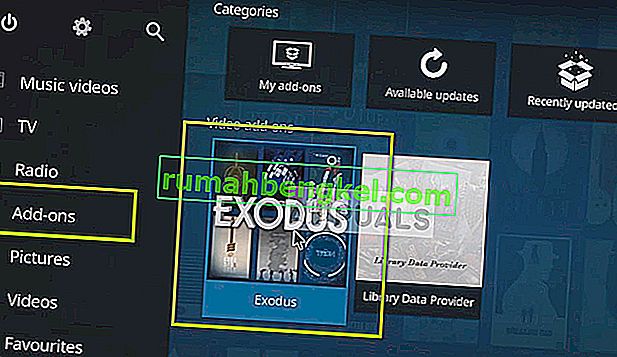
- W nowym menu wybierz Narzędzia z następnego okna.
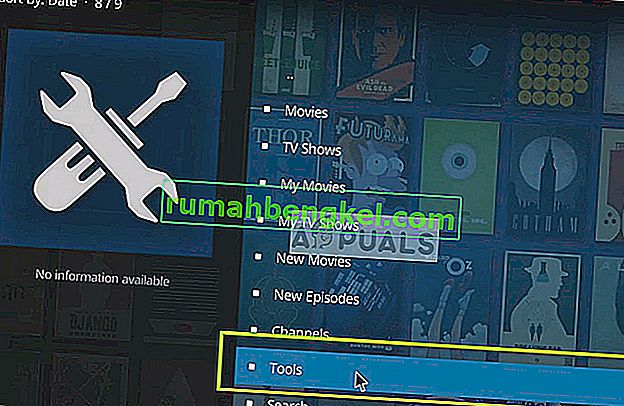
- Teraz przejdź na dół listy narzędzi i wybierz Ares Wizard: Clear cache .
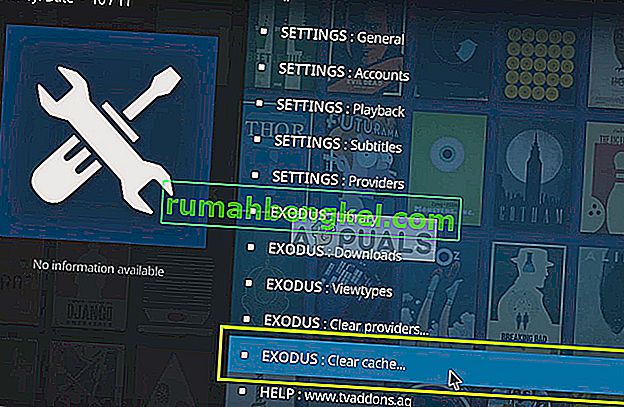
- Przed kontynuowaniem zostaniesz poproszony o potwierdzenie. Wciśnij OK. Twoja pamięć podręczna zostanie teraz zresetowana. Uruchom ponownie aplikację i sprawdź, czy wyszukiwanie działa zgodnie z oczekiwaniami.
Rozwiązanie 2: Sprawdzanie stanu serwera
Inną rzeczą do sprawdzenia, zanim przejdziemy do bardziej intensywnych kroków rozwiązywania problemów, jest sprawdzenie, czy serwery Kreatora Ares działają poprawnie, czy nie. Jeśli serwery na zapleczu nie działają, nie będziesz mógł zainstalować dodatku ani w żaden sposób go zaktualizować. W przeszłości pojawiło się kilka raportów dotyczących awarii serwerów. Zwykle przestój trwa tylko kilka godzin lub dzień z powodu konserwacji.
Tutaj możesz przejść do określonych forów, a następnie sprawdzić, czy inni użytkownicy również mają podobne problemy. Jeśli widzisz wzorzec, w którym określona usługa ma problemy również dla wielu innych użytkowników, prawdopodobnie oznacza to, że serwer ma problemy i nie możesz nic zrobić poza czekaniem. Są też inne przypadki, w których Kodi ciągle się buforuje, więc uważaj również na nie.
Rozwiązanie 3: Korzystanie z wirtualnej sieci prywatnej
Jeśli żadna z powyższych metod nie działa i nadal nie możesz uruchomić Kreatora Ares, sprawdź, czy dostęp do sieci jest nieograniczony, czy nie. Podczas naszego dochodzenia natknęliśmy się na kilku dostawców usług internetowych, którzy nie obsługują dodatków Kodi, a niektórzy nawet całkowicie zablokowali Kodi.
Nie jest to nic nowego, ponieważ Kodi zawsze znajduje się pod ostrzałem w przypadku treści przesyłanych strumieniowo, których nie można legalnie przeglądać z powodu elementów praw autorskich. Ponieważ jego dodatki przesyłają tego typu treści, w rezultacie Kodi również znajduje się pod ostrzałem.

Dlatego w tym rozwiązaniu spróbujemy użyć VPN, aby uzyskać bezpieczne połączenie, aby umożliwić Kodi dostęp do Internetu. To oszuka twojego dostawcę usług internetowych, a Kodi będzie miał nieograniczony dostęp do Internetu. W zależności od używanego systemu istnieje wiele różnych sieci VPN. Możesz wypróbować dowolny z nich i sprawdzić, czy to wystarczy.
Uwaga: Appuals.com zawsze promuje legalność we wszystkim, co robisz. Zachęcamy do płacenia za to, co oglądasz i za pośrednictwem odpowiednich kanałów. Nie mamy żadnego związku z żadnym z tych programów. Wszystkie informacje są podane wyłącznie do wiadomości czytelnika.
Rozwiązanie 4: Ponowna instalacja dodatku Ares Wizard
Jeśli powyższe metody nie działają, a nadal nie możesz uruchomić Kreatora Ares, spróbujemy ponownie zainstalować dodatek. Istnieje wiele przypadków uszkodzenia plików instalacyjnych. Ponadto, jeśli masz starszą wersję, prawdopodobnie nie zadziała, ponieważ Kreator Ares jest zablokowany ze względów prawnych. Tylko najnowsze wersje działają poprawnie po tym, jak zespół programistów przestawił się na świadczenie usług, które są legalne. Możesz także zapoznać się z naszym artykułem na temat dodawania Exodus w Kodi, aby uzyskać pomysł.
W tym rozwiązaniu najpierw odinstalujemy Kreatora Ares, a następnie zainstalujemy go ponownie, korzystając z najnowszej dostępnej kompilacji.
- Uruchom Kodi na swoim urządzeniu i kliknij Dodatki obecne w menu nawigacyjnym po lewej stronie.
- Teraz wybierz Moje dodatki, a następnie Programy dodatkowe .
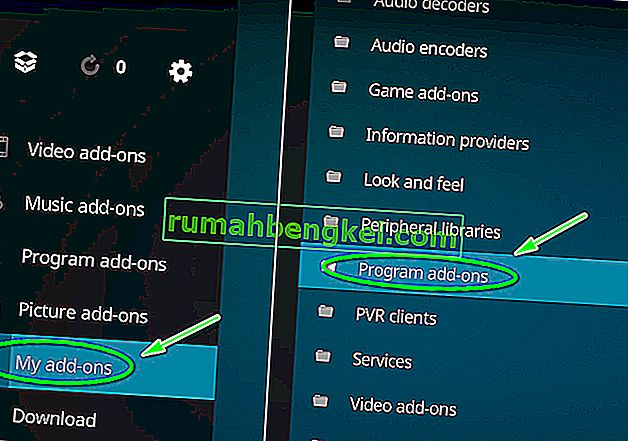
- Wybierz Kreator Ares, a następnie kliknij przycisk Odinstaluj obecny w prawym dolnym rogu ekranu.
Uruchom ponownie Kodi, wykonując również cykl zasilania. Po ponownym uruchomieniu oprogramowania wykonaj poniższe czynności, aby ponownie zainstalować Kreatora Ares.
- Przejdź do strony głównej z Kodi , a następnie kliknij na ikonę Ustawienia .
- W ustawieniach wybierz Menedżer plików, a następnie kliknij Dodaj źródło.
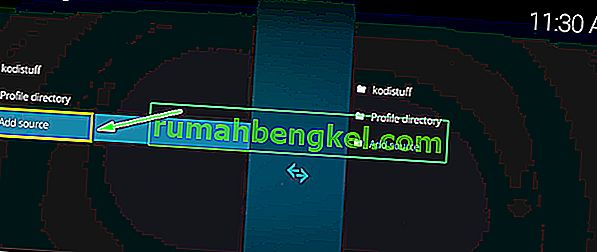
- Po otwarciu okna wpisz następujący adres:
//areswizard.co.uk

- Po wprowadzeniu adresu wpisz odpowiednią nazwę repozytorium.
- Teraz wróć do strony głównej Kodi, a następnie wybierz Dodatki, a następnie Pakiet .
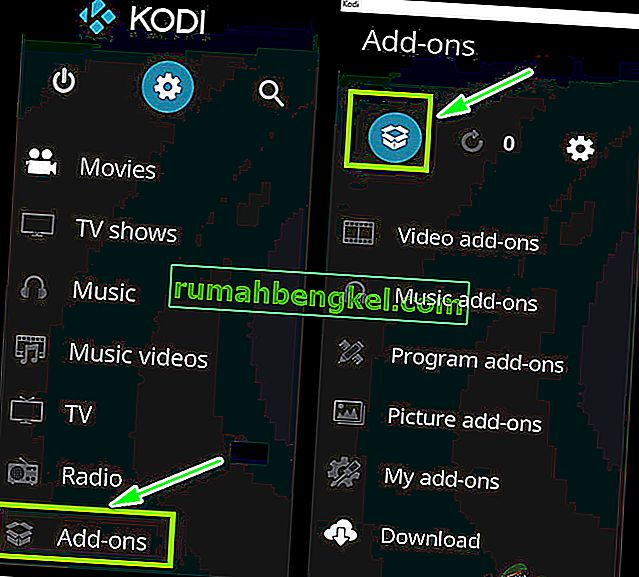
- Teraz wybierz Zainstaluj z pliku zip, a następnie wybierz repozytorium, które właśnie utworzyliśmy.
- Teraz kliknij areswizard-0.0.69.zip, aby go zainstalować.
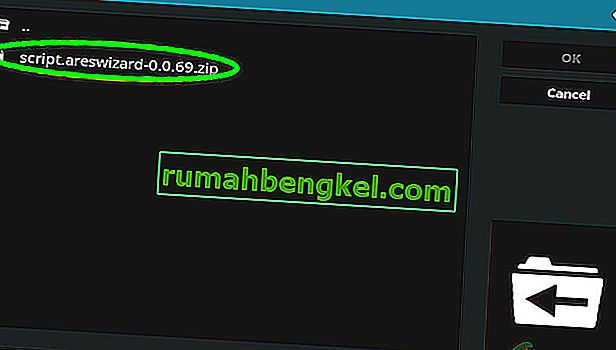
- Teraz wróć i kliknij Zainstaluj z repozytorium . Przejdź do następującej ścieżki:
Projekt Ares> Dodatki do programów> Kreator Ares
- Kliknij przycisk Instaluj znajdujący się w prawym dolnym rogu ekranu.
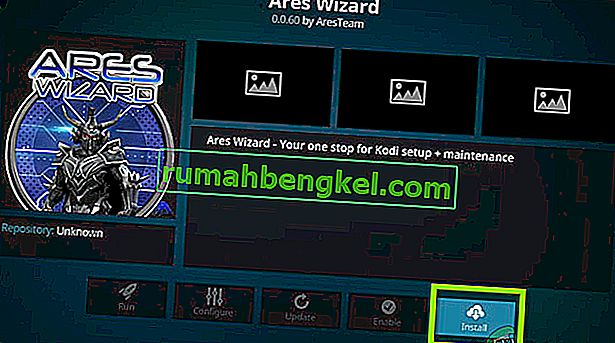
Rozwiązanie 5: Ponowna instalacja Kodi
Jeśli żadna z powyższych metod nie działa, sprawdź, czy Twój Kodi jest zaktualizowany do najnowszej wersji. Kodi śledzi wszystkie systemy operacyjne, z którymi współpracuje, i odpowiednio je publikuje. Powinieneś sprawdzić, czy Twój Kodi jest aktualny, przechodząc do informacji / podsumowania oprogramowania, a następnie sprawdzając informacje o wersji znajdujące się w prawym dolnym rogu ekranu. Następnie porównaj tę liczbę z najnowszą wersją dostępną w Internecie.
Jeśli masz nieaktualną wersję, zaktualizuj ją tak szybko, jak to możliwe. Nie zapomnij ponownie uruchomić komputera po aktualizacji Kodi.

Jeśli Twój Kodi jest już zaktualizowany do najnowszej wersji, powinieneś zainstalować go ponownie po odinstalowaniu całego modułu oprogramowania.
- Naciśnij Windows + R, wpisz „ appwiz. cpl ”w oknie dialogowym i naciśnij klawisz Enter.
- Tutaj zostaną wymienione wszystkie różne aplikacje zainstalowane na twoim komputerze. Przejdź przez wszystkie, aż znajdziesz Kodi. Kliknij go prawym przyciskiem myszy i odinstaluj .
- Teraz pobierz najnowszą wersję dostępną z oficjalnej strony internetowej i zainstaluj ją na swoim komputerze.
Rozwiązanie 6: Korzystanie z alternatyw
Jeśli żadna z powyższych metod nie działa i nadal nie możesz zmusić Kreatora Ares do działania, zawsze możesz sprawdzić inne alternatywy, które wykonują tę samą pracę. Istnieje wiele dodatków, które zapewniają nieco funkcjonalność Kreatora Aresa. Tutaj podajemy kilka popularnych alternatyw, z których możesz skorzystać, wraz z ich zaletami.
SuperRepo
Przez długi czas SuperRepo zapewniało dobrą kolekcję połączonych ze sobą dodatków, które stanowią alternatywę dla Ares Wizard. Zawiera jednak również dodatki naruszające prawa, w tym IceFilmes lub 1Channe.

SuportRepo jest również popularny z powodu posiadania największego katalogu dowolnego repozytorium Kodi. Zawiera filmy i programy telewizyjne Big Star (daje to dostęp do setek niezależnych programów i seriali), FilmRise (umożliwia to oglądanie całego katalogu kanału YouTube FilmRise bezpośrednio z Twojego Kodi) oraz YouTube Vault itp.
Obecnie jest dostępny pod tym linkiem. Upewnij się, że instalujesz ten dodatek tylko z legalnych źródeł.
Kodinerds.net
Jeśli jesteś osobą bardziej muzyczną, kodinerds.net jest dla Ciebie idealnym dodatkiem. Zawiera kilka najpopularniejszych dodatków muzycznych dostępnych na rynku. Posiada SoundCloud (daje to dostęp do wszystkich utworów dostępnych w SoundCloud), DAZN (daje dostęp do wydarzeń sportowych z całego świata w świetnej jakości), DailyMotion (pozwala na oglądanie wszystkich filmów z platformy DailyMotion) itp.

Kodinerds.net jest dostępny pod tym linkiem w GitHub. Możesz łatwo sklonować repozytorium lokalnie i postępować zgodnie z instrukcjami dostępnymi na oficjalnej stronie Kodinerds.net.
Fusion - Instalator Indigo
Jest to bardzo podobne do Kreatora Ares i pozwala łatwo skonfigurować Kodi do najlepszych dostępnych ustawień, skonfigurować jego pamięć RAM i przywrócić ustawienia fabryczne. Ten dodatek słynie z tego, że obejmuje wszystkie zadania konserwacyjne wykonane wcześniej przez Ares Wizard.
Możesz łatwo zobaczyć setki samouczków online, jak zainstalować Fusion na swoim urządzeniu Kodi. Po prostu upewnij się, że instalujesz go z bezpiecznego źródła.
Noobs i Nerds
Jest to popularne przy zapewnianiu dostępu do bardziej spokojnych dodatków, w tym Zen, SportsDevil, MetalliQ, Bob itp. Użytkownicy mogą z łatwością oglądać wiele filmów i programów telewizyjnych za pomocą tego dodatku. Jest to uważane za repozytorium typu `` wszystko w jednym '', w którym wszystkie wymagania dotyczące przesyłania strumieniowego będą spełnione.
Przejdź do Google i zapoznaj się ze wszystkimi przewodnikami dotyczącymi instalacji Noobs and Nerds na swoim urządzeniu Kodi. Upewnij się, że instalujesz go z zaufanego źródła, a także zaktualizuj Kodi do najnowszej dostępnej wersji.
Uwaga:
Jeśli wszystkie powyższe metody nie działają, powinieneś rozważyć użycie alternatywy dla Kreatora Aresa. Zauważyliśmy bardzo nieprzewidywalne zachowanie Kreatora Aresa, w którym z powodu problemów prawnych był wielokrotnie blokowany i odblokowywany.